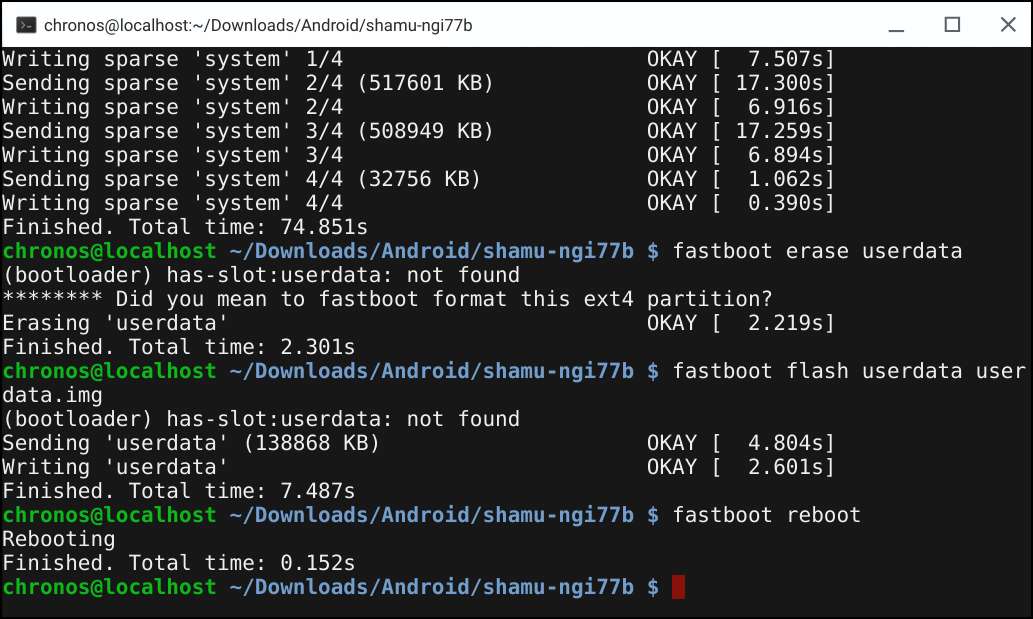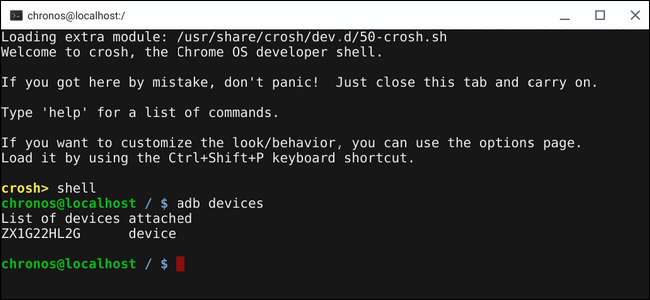
Under lång tid har Chromebook-användare som också behöver tillgång till Android-felsökningsverktyg (ADB) och Fastboot för Android-enheter fick ett alternativ: Crouton. Nu ingår dock både ADB och Fastboot i Chrome OS. Så här får du tillgång till dem.
Först: Din enhet måste vara i utvecklarläge
Första saker först: ADB och Fastboot betraktas tekniskt som "utvecklarverktyg", så din Chromebook måste vara i utvecklarläge innan du kan komma åt dem. Bara för att göra det klart, vi pratar inte om utvecklaren kanal här - varje Chromebook kan sättas i ett slags "olåst" -läge som möjliggör djupare systemåtkomst och justeringar. Detta kallas utvecklarläge.
RELATERAD: Så här aktiverar du utvecklarläge på din Chromebook
Lyckligtvis är att aktivera utvecklarläget ganska enkelt och enkelt. Det finns dock en försiktighet: den kommer att tvätta din enhet så att du måste börja om. Den goda nyheten är att det är en Chromebook, så det borde verkligen inte ta så lång tid.
Om du är cool med det, slå upp vår guide för att aktivera utvecklarläge . Det borde få dig att rulla och redo att gå på några minuter.
För det andra: Få din Crosh på
För att kunna använda ADB och Fastboot på din Chromebook måste du använda något som heter Crosh - förkortning för "Chrome Shell". Tänk på det som en slags lätt terminal bara för Chrome OS.
Det finns ett par sätt att komma åt Crosh. För att öppna det i ett helt webbläsarfönster, tryck bara på Ctrl + Alt + T på tangentbordet.
Om du dock använder Crosh ganska ofta och vill ha det i ett popupfönster (som en "riktig" terminal) finns det två tillägg du behöver: Säkert skal och Crosh-fönster . Med båda installerade har du en Crosh-post i din applåda som startar Crosh i ett trevligt, snyggt litet fönster. Personligen är det min föredragna metod att använda Crosh.
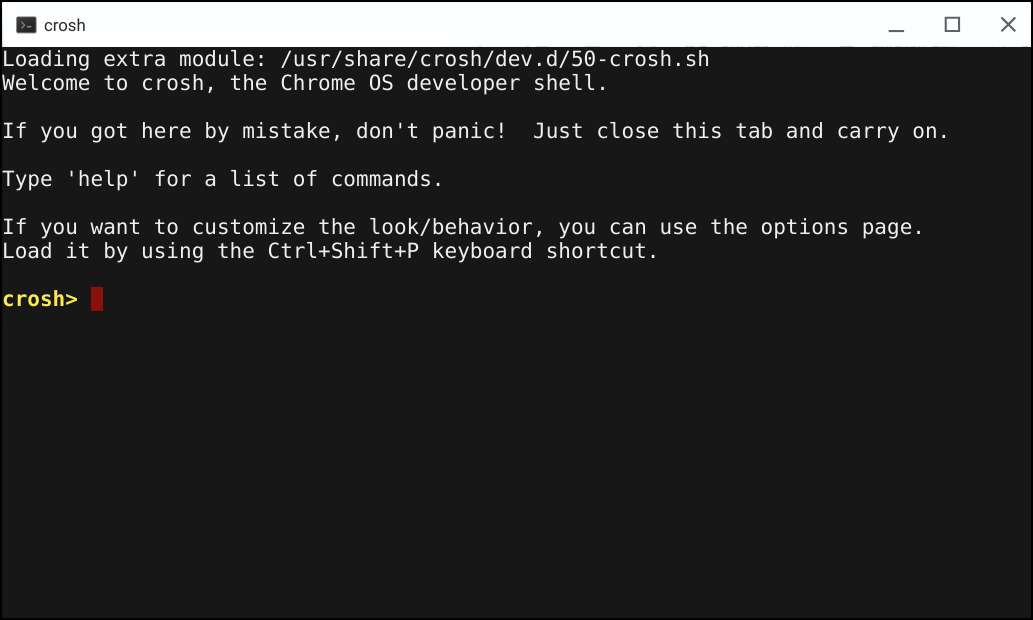
Med ett Crosh-fönster uppskjutet är du redo att rocka och rulla. Du kan inte bara hoppa rakt in i ADB och Fastboot, men du måste ange ett kommando för att få ett skalfönster först. Skriv följande:
skal
Prompten ska ändras till att läsa "chronos @ localhost", varefter ADB och Fastboot båda ska vara tillgängliga att använda som vanligt.
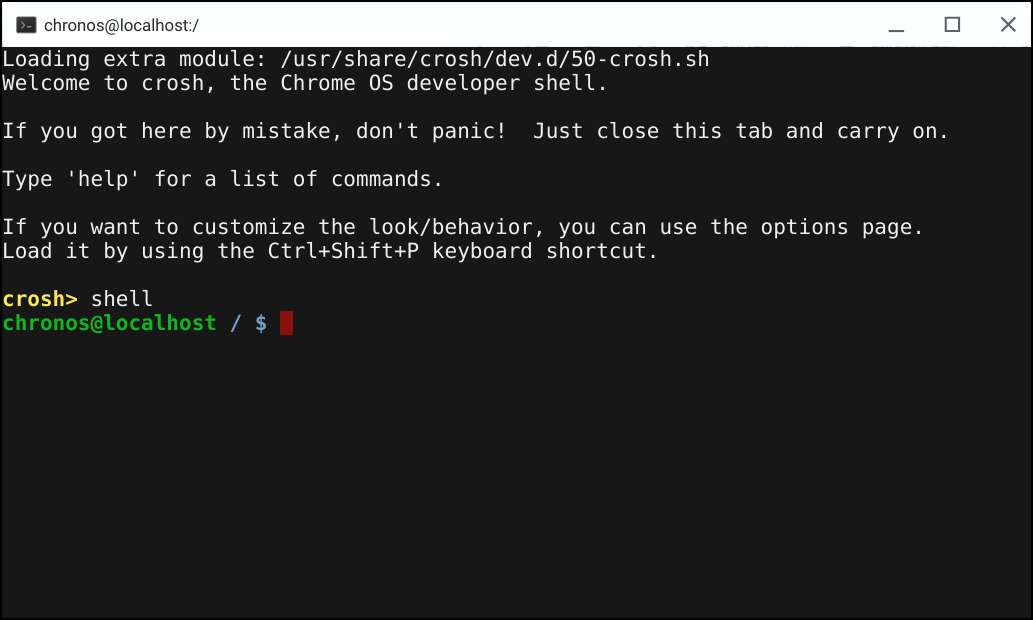
Valfritt: Vad händer om det inte fungerar?
När jag först testade detta kunde jag inte få det att fungera. ADB kunde se mina Android-enheter, men den begärde aldrig åtkomst. Det visar sig att Chrome OS fortfarande kör en gammal version av ABD / Fastboot (för Google, eller hur?) Så du måste uppdatera den.
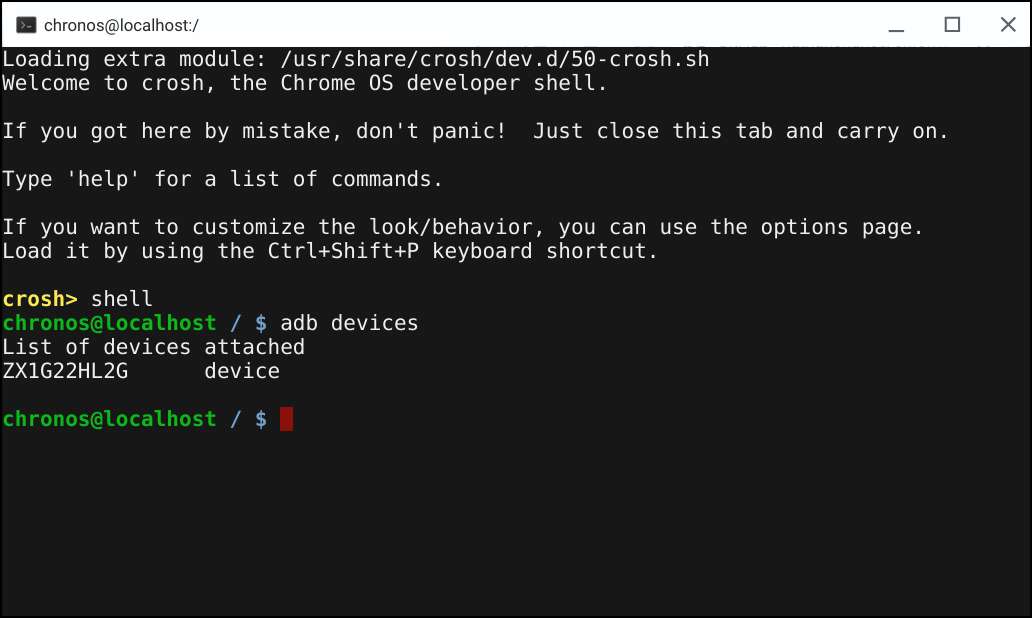
Men det är där problemet kommer till spel: du kan inte bara uppdatera ADB och Fastboot som på en vanlig dator. Det finns dock en lösning. Om du har en Intel-baserad Chromebook finns det ett skript som gör det uppdatera ADB och Fastboot till de senaste versionerna , samt flytta dem till "rätt" plats. Efter det borde allt gå bra.
Skriptet i sig är ganska enkelt, och alla instruktioner publiceras på GitHub-sidan. Vi föreslår att du läser igenom dem innan du börjar så att du vet exakt vad som händer bakom kulisserna. Allt är också öppen källkod, så om du vill titta igenom koden kan du också göra det.
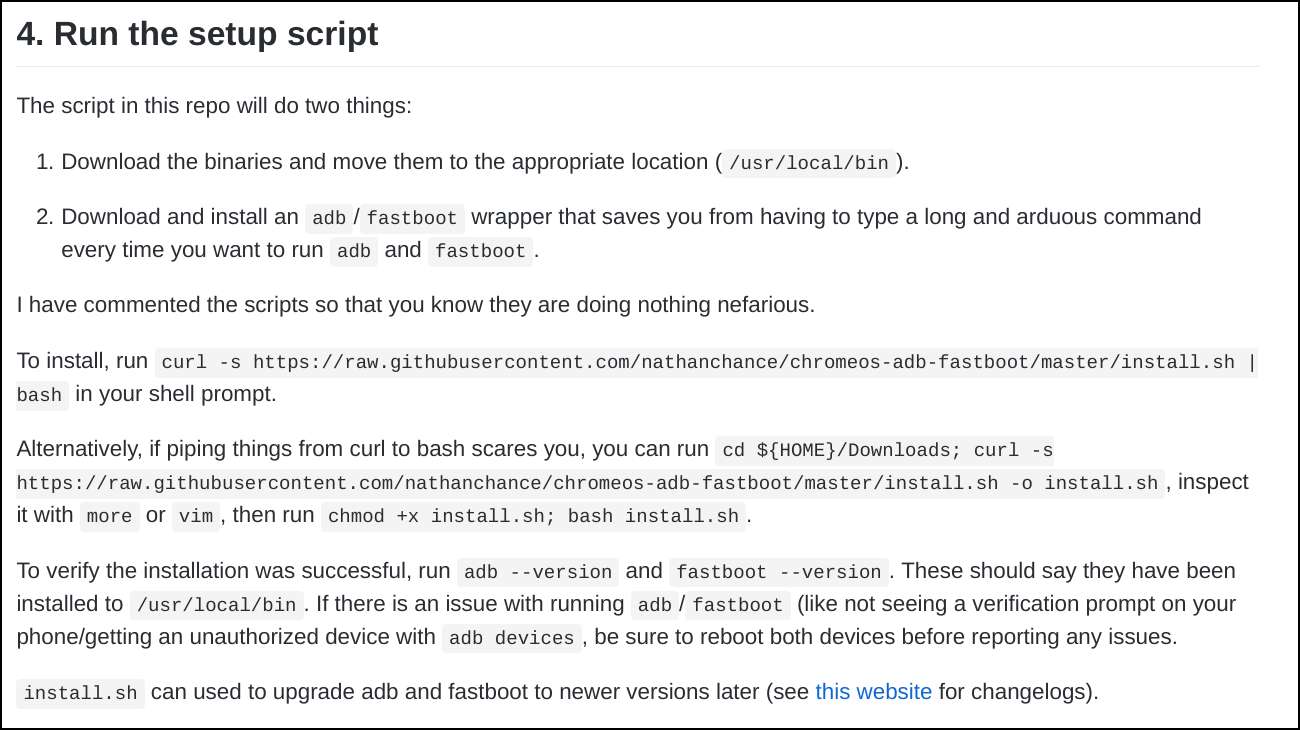
Med ADB och Fastboot uppdaterade och flyttade bör båda kommandona fungera felfritt. Jag testade detta på en Pixelbook (i5, utvecklarkanal) genom att blinka en lager-ROM på min Nexus 6 och det var perfekt.